很多朋友会遇到这样的问题,就是很有很多页的数据,少的有几十页,多的可能有几百页,然后需要合并到一个页面做数据分析,如果一页页的复制粘贴的话,就比较麻烦。下面我就介绍一种利用excel的宏计算来解决这个问题。希望对你有帮助!
首先我们要有自己的excel数据,并且我们需要的是microsoft excel,WPS没有这些负责的功能。比如我下面举例的,我自己有205页的数据需要合并,如图所示。
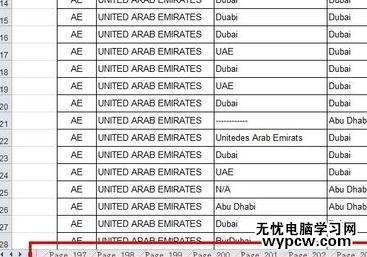
看到这么多数据页要合并,如果是复制粘贴的话,工作量就很大了。我们现在开始合并,首先要在最前页新建一个工作表。如图:
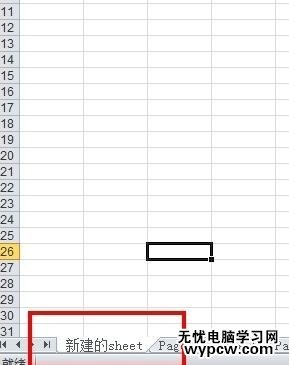
在新建的sheet表中“右键”,找到“查看代码”,然后看到宏计算界面。如图所示:
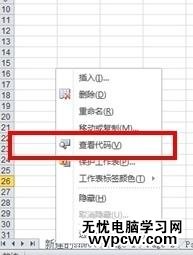
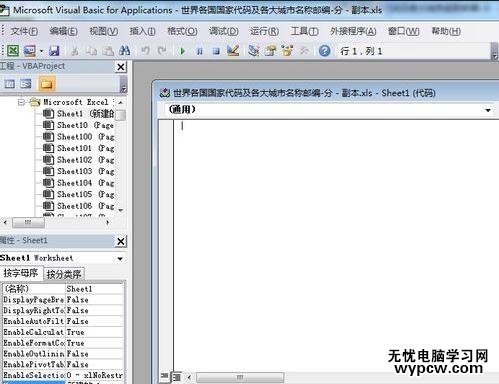
看到宏计算界面,我们就只需要把下面的代码复制进去,代码如下,效果如下:
Sub 合并当前工作簿下的所有工作表()
Application.ScreenUpdating = False
For j = 1 To Sheets.Count
If Sheets(j).Name <> ActiveSheet.Name Then
X = Range("A65536").End(xlUp).Row + 1
Sheets(j).UsedRange.Copy Cells(X, 1)
End If
Next
Range("B1").Select
Application.ScreenUpdating = True
MsgBox "当前工作簿下的全部工作表已经合并完毕!", vbInformation, "提示"
End Sub
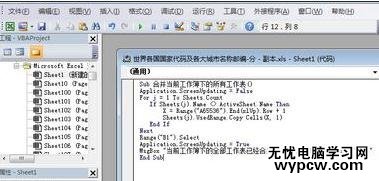
做完上面的事情,然后只需要点击工具栏上面的“运行”下的“运行子过程/用户窗体”就可以了,合并完之后会有提示。提示完成之后就可以把宏计算界面关闭了。如图所示:
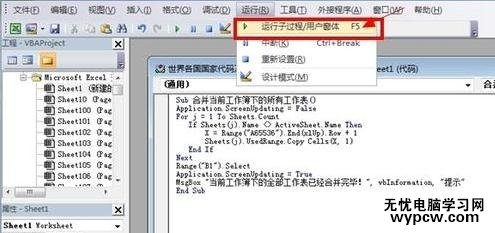
合并后的效果如下图,我们看到的是合并之后有8000多行,就是205页合并后的结果。谢谢。如有疑问,请留言。
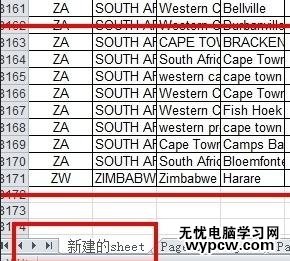
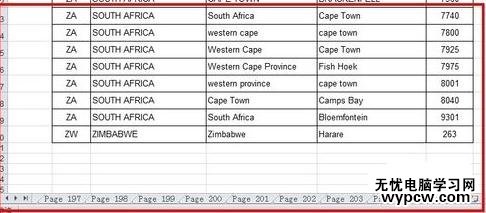
猜你喜欢:
1.excel表格如何将工作表合并
2.excel表格sheet如何合并
3.excel多张数据表合并计算的教程
4.怎么拆分一个Excel工作簿中的多个工作表
5.excel表格怎样设置两个表格内容匹配合并
6.excel如何合并多个工作表
7.excel如何合并多个单元格内容
8.excel表格合并工作表的教程
新闻热点
疑难解答